这是适用于 Windows 的顶级有声读物转换器列表
一些有声读物,尤其是从 Audible 等平台购买的有声读物,与许多媒体或 MP3 播放器不兼容。 这些可能是受保护的有声读物,因此不允许在未经授权的设备上流式传输。 解决此问题的唯一方法是删除保护,然后将有声读物文件转换为更灵活的格式,如 MP3。
为了帮助您解决此问题,您必须查看转换器列表,以最终确定适合您的 Windows 有声读物转换器。 好吧,我们把你带到了那里! 在本文中,我们将更多地讨论适用于 Windows 的顶级有声读物转换器列表,您可以从中进行选择。 马上,在第一部分,您将看到我们正在讨论的适用于 Windows 的有声读物转换器,因此请务必加入。
文章内容 第 1 部分。适用于 Windows 的顶级有声读物转换器第 2 部分。 奖金:什么是最好的有声转换器?部分3。 结论
第 1 部分。适用于 Windows 的顶级有声读物转换器
正如您在介绍部分中所读到的,我们将公开适用于 Windows 的有声读物转换器列表,您可以查看这些转换器,以防万一您有有声读物想要转换或转换为其他格式,例如 MP3。
适用于 Mac 和 Windows 的 TunesKit 有声转换器
我们的 Windows 有声读物转换器列表中的第一个是 TunesKit Audible Converter。 正如您所读到的,该产品适用于 Windows 和 Mac PC。 这个应用程序是一个很好的应用程序,因为您不需要 iTunes 应用程序来转换您拥有的有声读物文件。
这是专门为 Audible 有声读物设计的,使用它时,您不需要在 Audible 帐户下进行任何授权 - 非常方便,对吧?
此 Windows 有声读物转换器支持将有声读物文件转换为 多种文件格式,如 MP3、M4B、APE、WAV、OGG 等. 它甚至具有快速的速度,同时保持无损音频质量以及有声读物文件的元数据信息。 售价为 34.95 美元。
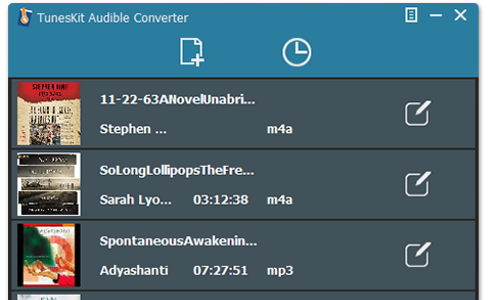
适用于 Mac / Windows 的 Epubor 有声转换器
本节中我们提供的另一个适用于 Windows 的有声读物转换器是 Epubor Audible Converter。 这也是一款出色的有声读物转换器,不仅可以在 Windows PC 上运行,也可以在 Mac 计算机上运行。
说到速度,它比 TunesKit 慢一些,但仍然相当快,速度为 60%,因此您仍然可以在一段时间内处理大量文件的转换。 Epubor Audible Converter 与其他 Windows 有声读物转换器相比的优势在于它便宜得多,目前售价为 22.99 美元。
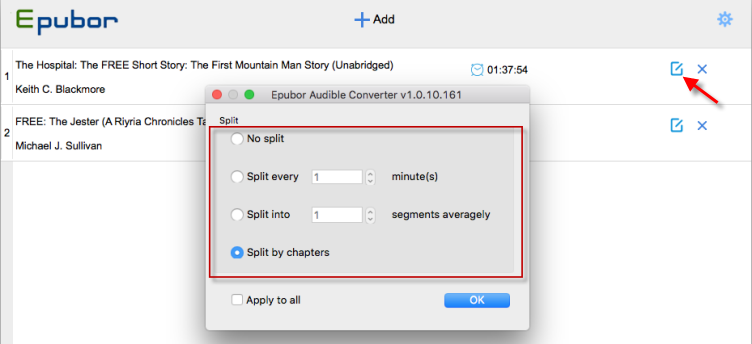
适用于 Windows 和 Mac 的 AudFree 有声转换器
AudFree Audible Converter 也不会让您失望。 它也被许多人视为 Windows 和 Mac PC 的优秀有声读物转换器。 它有能力轻松 无损删除任何有声读物的 DRM 保护. 它还支持转换为一系列流行和常见的文件格式,包括 MP3、M4A、FLAC、ACC、WAV 和 M4B。 这个 AudFree Audible Converter 的一大特色是它能够通过章节或使用时间间隔将大或长的有声读物分成更小的部分。 它还具有内置的 ID3 编辑器。 因此,如果您想自定义转换后的有声读物文件的 ID 标签,您可以随意进行。
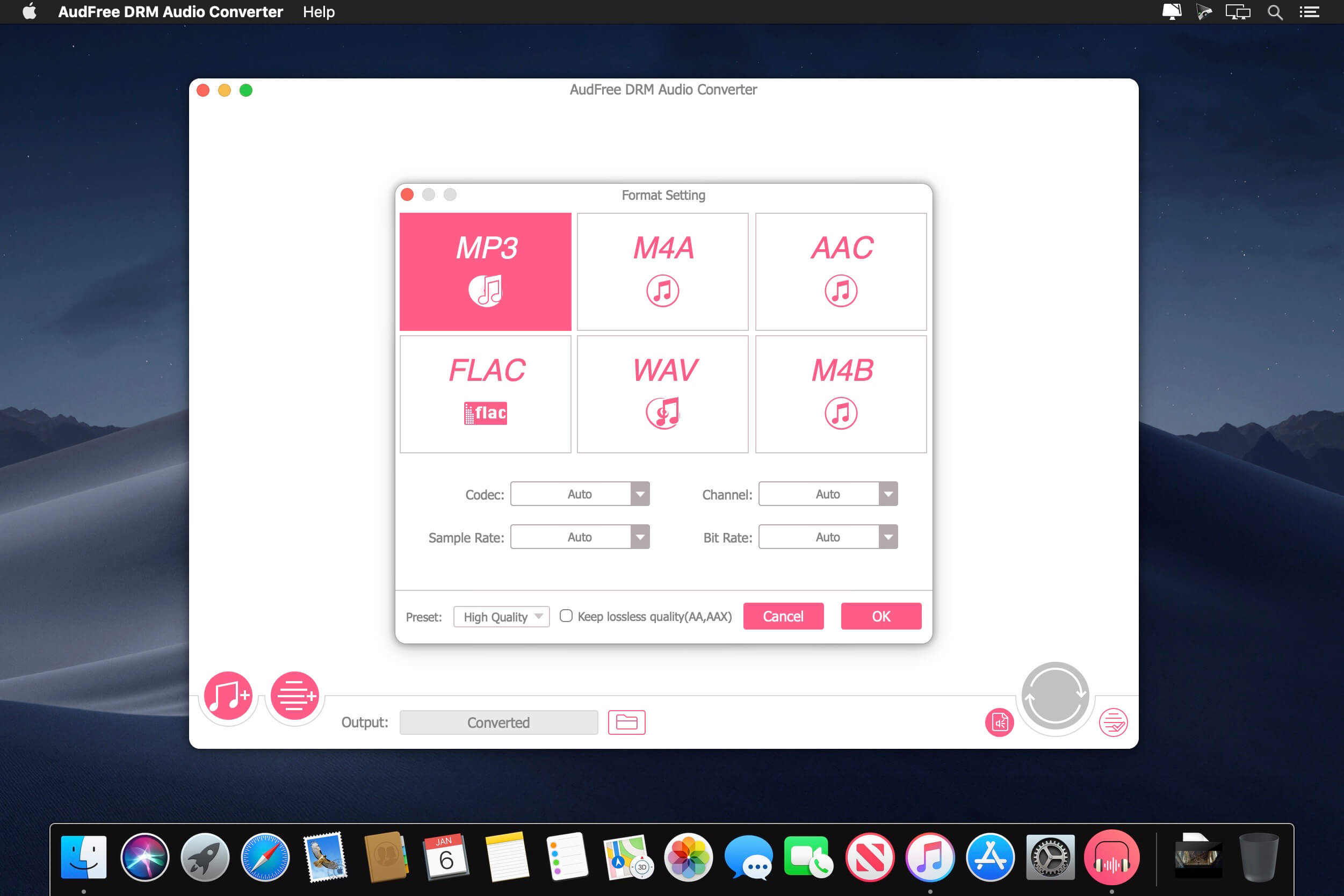
还必须注意,AudFree Audible Converter 不仅适用于有声读物文件,还适用于音乐文件。 这意味着如果您有 iTunes M4P 歌曲或 Apple Music 歌曲要转换或转换,它也是一个很好的工具。 它完全是一个多合一转换器,在转换过程中速度提高了 30 倍。 39.95 美元有点贵,但您可以获得很多优势,因此将其视为适用于 Windows 和 Mac PC 的出色有声读物转换器也是安全的。
TuneFab有声转换器
本文中适用于 Windows 的有声读物转换器列表中的另一个是 TuneFab 有声转换器。 当然,它可以处理有声读物转换,还可以删除受保护的有声读物文件的 DRM 加密。 只要您的计算机上有有声读物文件,就无需登录您的 Audible 帐户即可继续操作。 此外,您甚至可以根据需要对转换设置进行一些更改。 此外,使用此转换器也可以将其分成章节或按时间。 它具有简单的界面,因此任何人都可以轻松处理导航。 它以比其他应用程序快 60 倍的速度快速运行,同时保持出色的文件质量。
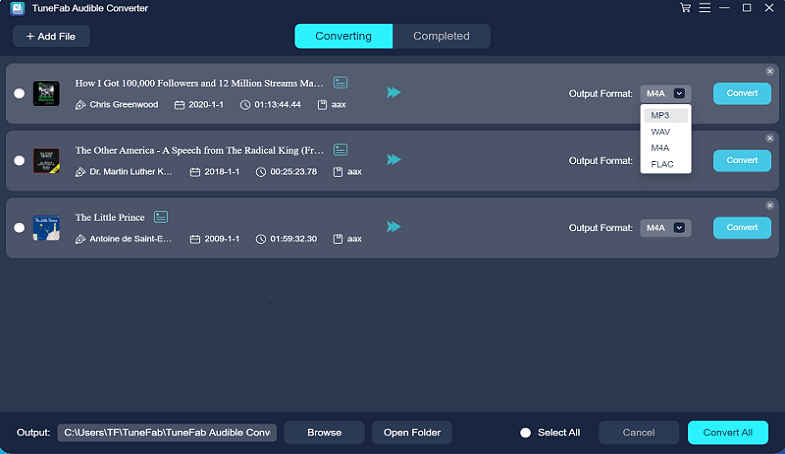
InAudible (Windows) - 免费有声转换器
最近提到的 Windows 有声读物转换器是付费工具。 现在,如果您正在寻找可以在转换过程中使用的免费应用程序,InAudible 有声读物转换器可能是您的选择。
如果您希望将有声读物文件转换为 MP3、FLAC 或 WAV 格式,InAudible 有声读物转换器也可以很好地工作。 此外,它还可以支持从 CD 翻录有声读物。
唯一的缺点是这个免费的有声读物转换器只能在 Windows PC 上运行。 因此,对于 Mac 用户,您可以尝试查看其他可用的免费有声读物转换器。
就是这样了! 您刚刚获得了适用于 Windows 的有声读物转换器列表,您可以在其中选择要使用的有声读物转换器。 但是,如果您对我们在这一部分中介绍的内容不满意,在您继续下一部分时,我们还有更多内容。 在第二部分中,我们将展示您可以使用的最佳 Audible 转换器。
第 2 部分。 奖金:什么是最好的有声转换器?
确实可能有一堆已向公众介绍的 Audible 转换器。 在进行研究时,您可能会感到困惑,并且不确定哪一个真的最有效并且适合您的需求。 没有什么可担心的。 我们有一个很好的建议给你——这个 TunesFun 声音转换器 这也是 Windows 的有声读物转换器。 Mac PC 也支持它,所以你不应该想那么多。
本篇 TunesFun 有声转换器有能力 将您的 Audible AA / AAX 文件转换为 MP3 格式并让它们在任何设备上播放,因为 DRM 加密也将被相应地删除。 它的处理是完全无损的,因此您可以确保输出文件的质量很高。 您还可以节省您的时间,因为此应用程序运行速度快,同时保留有声读物的章节和 ID3 标签。
此外,该应用程序会定期更新,因此您可以放心,改进总是在进行中。 如果您对转换器有疑问,您还可以寻求团队的支持。 在使用方面,这 TunesFun 有声转换器很容易处理。 但是,当然,我们仍将在此处列举将 Audible 有声读物文件转换为 MP3 格式所需执行的步骤。
第1步。 您只需要检查安装所需的东西 TunesFun 在您的 PC 上安装 Audible Converter 并完成这些。 之后,只需启动应用程序并开始添加 Audible 有声读物进行转换。

第2步。 指定输出格式和一些设置。 最好定义一个输出路径,以确保在转换过程之后轻松访问。

步骤#3。 设置完所有内容后,点击页面底部的“转换”按钮。 这将触发应用程序开始转换您刚刚上传的 Audible 有声读物文件。 DRM 删除过程也将同时进行。

如前所述,该应用程序运行速度非常快,因此预计您的有声读物的 MP3 版本将在几分钟内提供(当然,时间取决于要处理的有声读物的长度)。
部分3。 结论
从我们提供的列表中,您将使用哪个 Windows 有声读物转换器? 确保选择最好的转换器(我们知道 TunesFun 有声转换器)享受无限的好处和惊人的功能!
发表评论